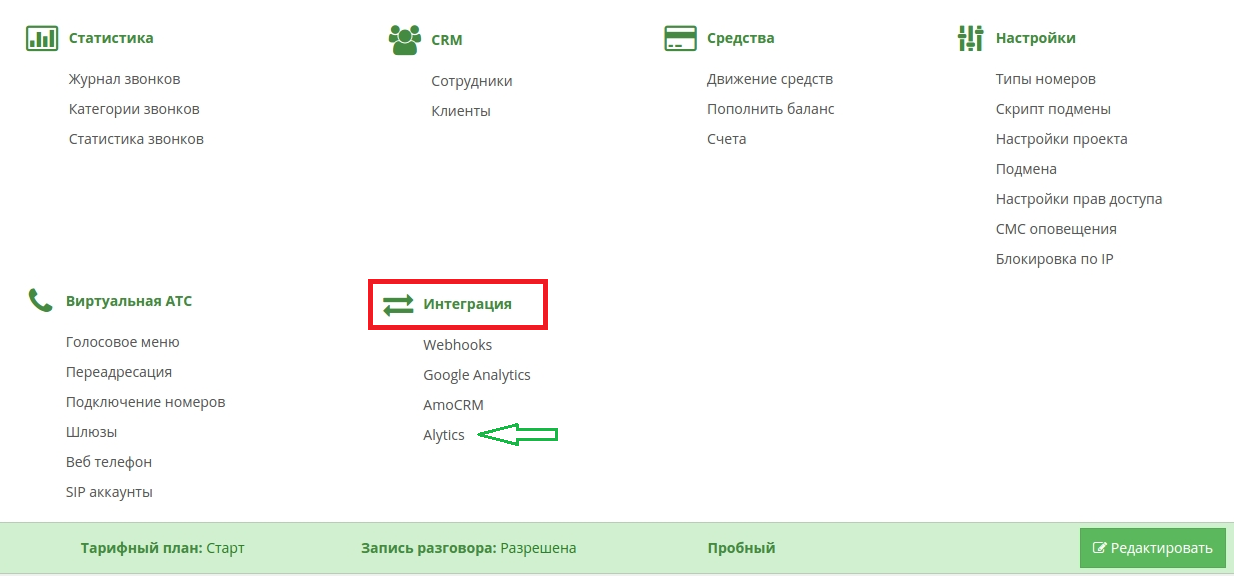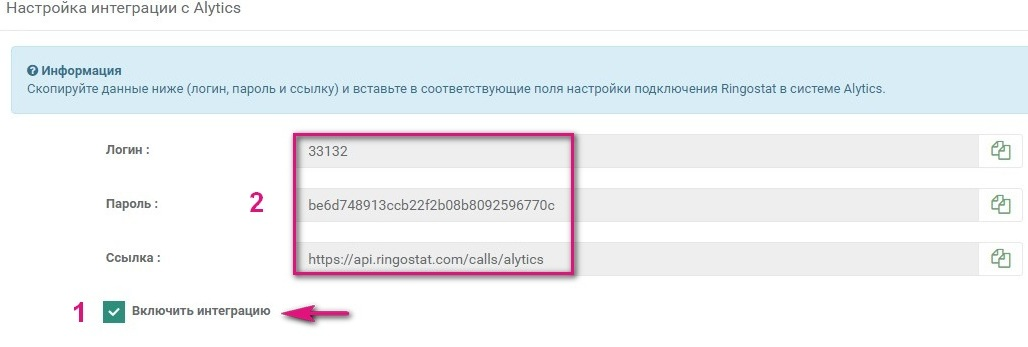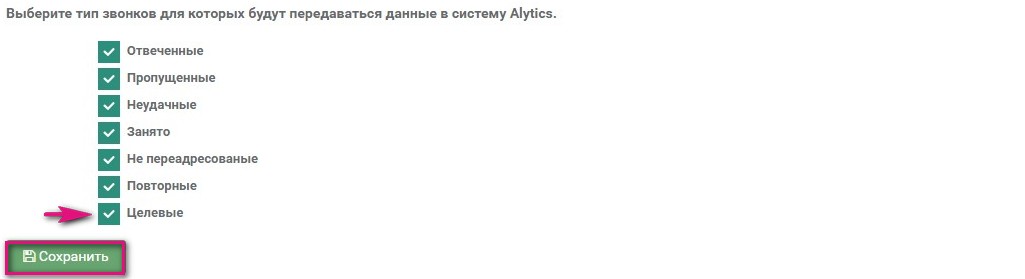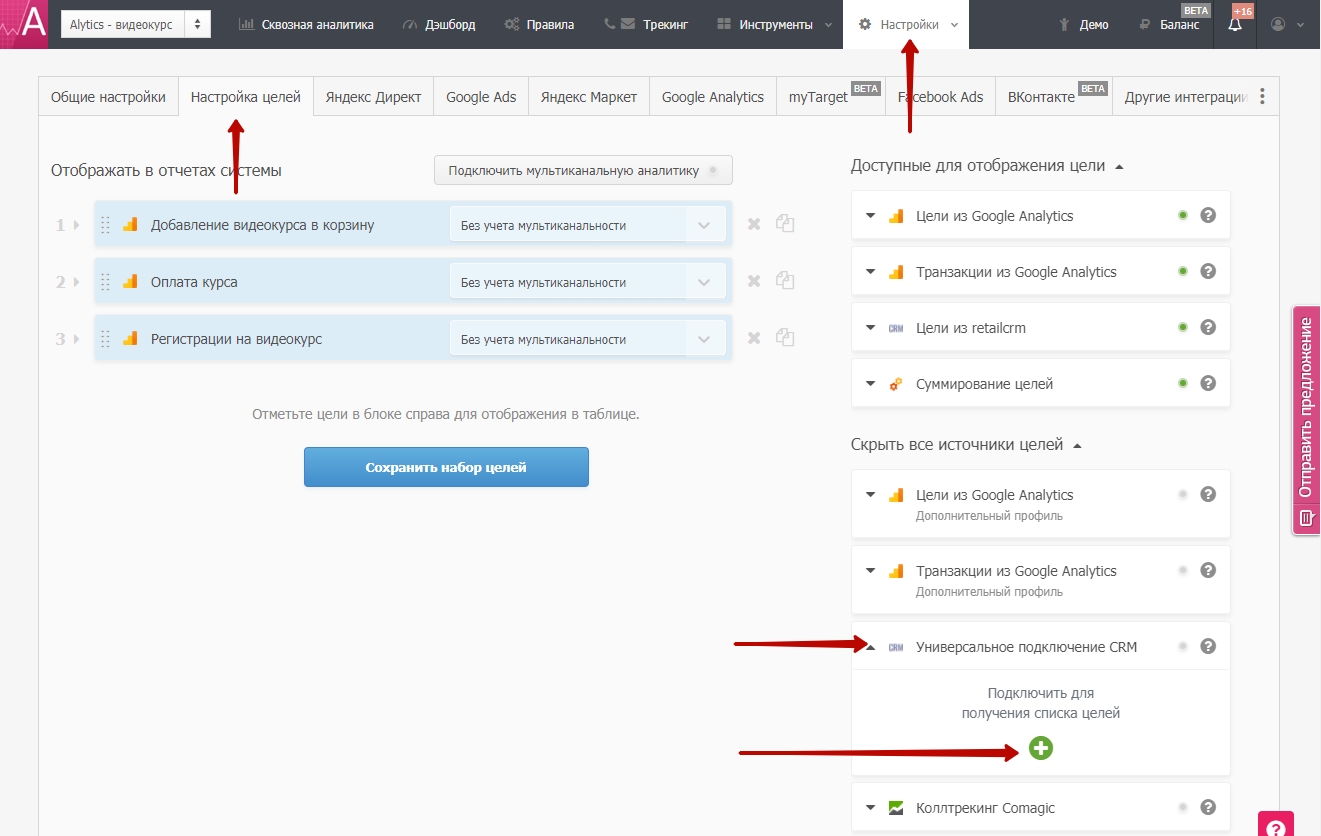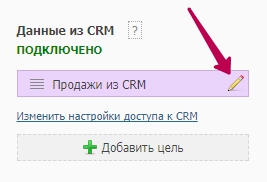Интеграция с Ringostat — различия между версиями
Elizabeth (обсуждение | вклад) (Новая страница: «Для того чтобы Alytics мог получать данные по звонкам из Ringostat, необходимо зайти в ваш личный…») |
Elizabeth (обсуждение | вклад) |
||
| Строка 3: | Строка 3: | ||
[[Файл:Ringostat 1.png|1000px]] | [[Файл:Ringostat 1.png|1000px]] | ||
| + | <br> | ||
<br> | <br> | ||
На открывшейся странице настройки интеграции поставьте галочку напротив поля «Включить интеграцию». Далее скопируйте данные (логин, пароль и ссылку) для заполнения соответствующих полей в Alytics. | На открывшейся странице настройки интеграции поставьте галочку напротив поля «Включить интеграцию». Далее скопируйте данные (логин, пароль и ссылку) для заполнения соответствующих полей в Alytics. | ||
| − | |||
[[Файл:Ringostat 2.png|1000px]] | [[Файл:Ringostat 2.png|1000px]] | ||
| + | <br> | ||
<br> | <br> | ||
| Строка 17: | Строка 18: | ||
[[Файл:Ringostat.jpg]] | [[Файл:Ringostat.jpg]] | ||
| + | <br> | ||
<br> | <br> | ||
| − | В интерфейсе Alytics | + | В интерфейсе Alytics в проекте зайдите в Настройки -> Настройка целей. Найдите блок «Универсальное подключение CRM» и нажмите «Зеленый плюсик»: |
| + | |||
| + | [[Файл:OW1.jpg|1000px]] | ||
| + | |||
| + | <br> | ||
| + | <br> | ||
В появившемся окне "Настройки" вставляем скопированные ранее данные (логин, пароль и ссылку) и нажимаем подключить. | В появившемся окне "Настройки" вставляем скопированные ранее данные (логин, пароль и ссылку) и нажимаем подключить. | ||
После того как поля для авторизации заполнены, Alytics сделает тестовый запрос для проверки корректности введенных данных. | После того как поля для авторизации заполнены, Alytics сделает тестовый запрос для проверки корректности введенных данных. | ||
| − | В случае успешного подключения в настройках проекта появится цель в разделе | + | В случае успешного подключения в настройках проекта появится цель в разделе «Универсальное подключение CRM». По умолчанию она называется «Продажи из CRM», но вы можете переименовать её на ваше усмотрение, нажав на изображение карандаша в правой части плашки с целью: |
[[Файл:Переименовать цель.jpg]] | [[Файл:Переименовать цель.jpg]] | ||
Версия 21:37, 27 сентября 2021
Для того чтобы Alytics мог получать данные по звонкам из Ringostat, необходимо зайти в ваш личный кабинет Ringostat, раздел «Интеграция», выбрав в нем Alytics.
На открывшейся странице настройки интеграции поставьте галочку напротив поля «Включить интеграцию». Далее скопируйте данные (логин, пароль и ссылку) для заполнения соответствующих полей в Alytics.
В Ringostat вы можете выбрать, какие данные передавать в Alytics. Отметьте нужные типы звонков галочками и сохраните настройки.
В интерфейсе Alytics в проекте зайдите в Настройки -> Настройка целей. Найдите блок «Универсальное подключение CRM» и нажмите «Зеленый плюсик»:
В появившемся окне "Настройки" вставляем скопированные ранее данные (логин, пароль и ссылку) и нажимаем подключить.
После того как поля для авторизации заполнены, Alytics сделает тестовый запрос для проверки корректности введенных данных. В случае успешного подключения в настройках проекта появится цель в разделе «Универсальное подключение CRM». По умолчанию она называется «Продажи из CRM», но вы можете переименовать её на ваше усмотрение, нажав на изображение карандаша в правой части плашки с целью:
Чтобы эта цель отображалась в Сквозной аналитике, перетащите ее в столбец «Отображать в Alytics». Статистика подтянется на следующие сутки за прошедшие.